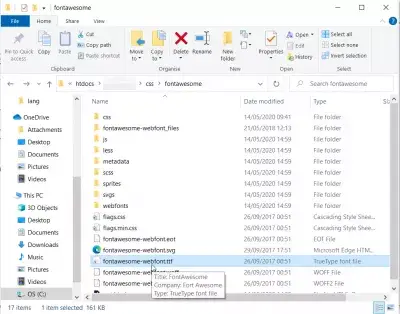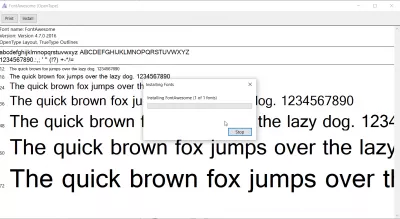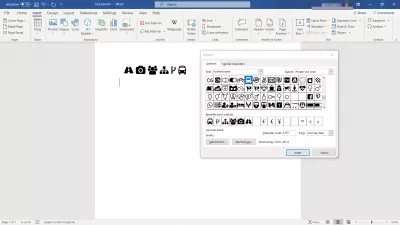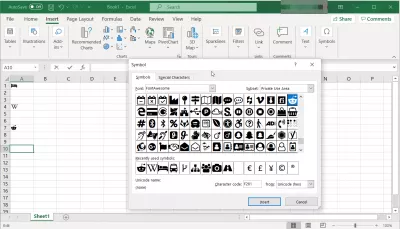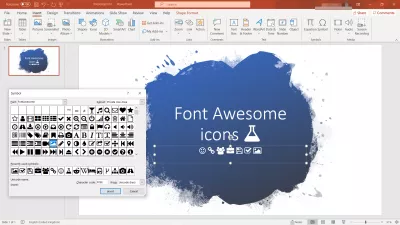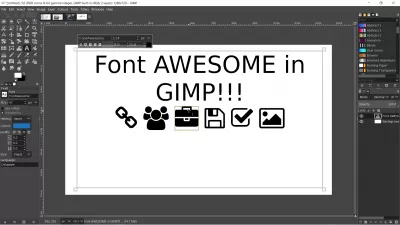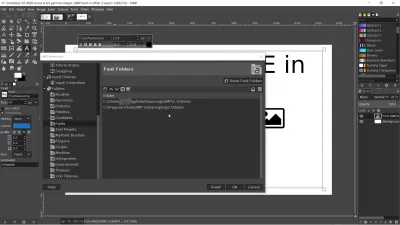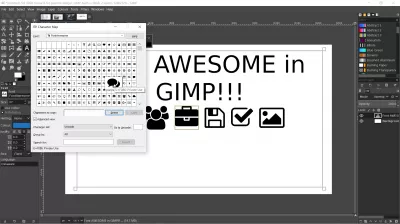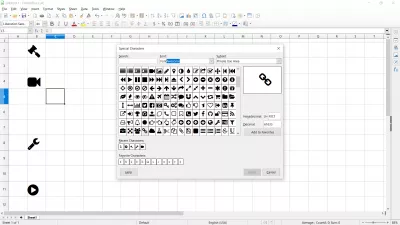Si të përdorni shkronja të mrekullueshme në dokumente?
- Çfarë është Font Awesome?
- Si të përdorni Font Awesome në Windows?
- Si të përdorni Font Awesome në Microsoft Word?
- Si të përdorni Font Awesome në Microsoft Excel?
- Si të përdorni Font Awesome në Microsoft Powerpoint?
- Si të përdorni Font Awesome në GIMP?
- Si të përfshini ikonat Font Awesome në Libre Office?
- Shkurtimisht duke përdorur Font Awesome në kompjuterin tuaj
- Pyetjet E Bëra Më Shpesh
Çfarë është Font Awesome?
Ikona Font Awesome është një grup i mrekullueshëm i grupeve të ndryshme të ikonave, disa prej tyre falas për t'u përdorur për çdo përdorim, dhe disa prej tyre janë të arritshme vetëm me një pajtim të paguar.
Seti falas përbëhet nga gërma standarde solide, të quajtura grupi FAS për ikonat Font Awesome Standard, që ka një gamë të tërë vizatimesh të shkallëzuara që do të jenë perfekte për të ilustruar çdo dokument që po krijoni, nga një faqe në internet te një CV me pamje profesionale për dixhitalin tuaj kërkimi për punë nomade - apo edhe për të përfshirë në shkrimet tuaja të pavarura ose koncerte të tjera të pavarura të dorëzueshme.
Shkronjat standarde të biznesit, të quajtura grupi FAB për ikonat e Font Awesome Business që përmban logot e markave për përdorim në dokumentet tuaja, të tilla si ikonat Google Docs ose ikonat Office 365 dhe Microsoft Office për produktet e tyre Microsoft Excel - Microsoft Word - Microsoft Outlook - Microsoft Powerpoint - dhe shumë më tepër!
Por, si ta përdorim atë font në aplikacione të tjera përveç detyrave standarde të dizajnit të uebit? Gjeni më poshtë - gjithçka fillon me shkarkimin e ikonave Font Awesome të vendosura lokalisht në kompjuterin tuaj përpara se të jeni në gjendje t'i përdorni ato në aplikacione të tjera të tilla si programi i manipulimit të imazhit GIMP dhe praktikisht çdo program që lejon ndërrimin e shkronjave.
Si të përdorni Font Awesome në Windows?
Hapi i parë pasi të keni shkarkuar ikonën Font Awesome të vendosur lokalisht në kompjuterin tuaj, është të zhzgjidhni paketën dhe të lundroni në dosjen rrënjë.
Aty, do të gjeni një skedar TrueType Font të quajtur fontawesome-webfont.ttf - klikoni dy herë në atë skedar për ta hapur në programin e menaxhimit të shkronjave Windows.
Pastaj, kliko në butonin e instalimit në krye të dritares, dhe kjo është e gjitha - i gjithë kompleti i mrekullueshëm i ikonave të shkronjave është instaluar tani në kompjuterin tuaj, edhe nëse nuk duket si, dhe nëse nuk keni parë ndonjë karakter të veçantë akoma .
Procedurat e instalimit të ikonave Font Awesome përcaktojnë të njëjtën gjë në kompjuterët Mac!
Si të përdorni Font Awesome në Microsoft Word?
Pasi të keni instaluar ikonën e vendosur në kompjuterin tuaj, hapni dokumentin tuaj Microsoft Word dhe vendosni miun drejtuar atje ku dëshironi të futni ikonën Font Awesome.
Në menunë Insert, gjeni opsionin Symbol, i cili do të hapë shfletuesin e simbolit.
Zgjidhni opsionin FontAwesome në listën e shkronjave të sistemit dhe shfletoni simbolet derisa të gjeni atë që dëshironi të përfshini në dokumentin tuaj. Klikoni dy herë në ikonë, dhe ajo do të përfshihet në dokumentin tuaj, më pas mund ta stilizoni atë si çdo karakter tjetër.
Karakteret e shtoni fontawesome do të jenë pjesë e numrit të përgjithshëm të karakterit të dokumentit, të cilin mund të verifikoni duke përdorur një mjet kundër word counter online.
Nëse nuk mund ta gjeni ikonën brenda listës, një mundësi tjetër është të gjeni kodin e karaktereve Font Awesome nga lista dhe ta futni atë në fushën e kodit të karakterit të simbolit, i cili do të gjejë direkt ikonën e saktë nga lista.
Si të përdorni Font Awesome në Microsoft Excel?
Në të njëjtën mënyrë që keni shtuar ikona në Word, mund të shtoni një ikonë Font Awesome në çdo libër pune në Excel duke zgjedhur qelizën në të cilën dëshironi të shtoni këto simbole dhe të hapni shfletuesin e simboleve nga menyja e futjes dhe butoni i simbolit.
Do të hapet shfletuesi i simboleve, në të cilin mund të zgjidhni setin e ikonave Font Awesome dhe të shfletoni simbolet derisa të gjeni të duhurin.
Meqenëse mund të jetë e vështirë të gjesh ikonën e duhur nga ajo listë me karaktere të vegjël, një mënyrë tjetër për të marrë ikonën e duhur është të shfletosh një listë më të arritshme nga pamja siç është shfaqja e ikonave Font Awesome, kopjimi i emrit unicode të simbolit që dëshiron përfshini dhe ngjisni atë në fushën e kodit të karakterit të shfletuesit të simboleve të Excel - ai do të futë drejtpërdrejt simbolin e duhur në dokumentin tuaj.
Si të përdorni Font Awesome në Microsoft Powerpoint?
Futja e simboleve Font Awesome në çdo prezantim të Microsoft Powerpoint për ta bërë atë të duket edhe më mirë është aq e lehtë sa disa klikime!
Pasi të keni instaluar ikonat e vendosura, hapni një dokument Microsoft Powerpoint dhe vendosni treguesin e miut në një fushë për futjen e tekstit në vendin ku dëshironi të futni një ikonë.
Pastaj, zgjidhni menunë Fut dhe klikoni në butonin e simbolit. Nga atje, ju do të jeni në gjendje të zgjidhni ikonat për t'u përfshirë në dritaren e shfletuesit të simboleve që shfaqet.
Meqenëse mund të jetë e komplikuar për të gjetur ikonën thjesht nga lista vizuale që mund të duket e vogël, një mundësi tjetër është të kërkoni me përshkrim të tekstit ose të shfletoni ikona më të mëdha të shfaqura në listën e Iconave Font Awesome në të cilat kodet e simboleve janë të arritshme. Kopjoni kodin dhe ngjisni atë në kutinë e kodit të karakterit të Powerpoint për të përfshirë ikonën në prezantimin tuaj.
Si të përdorni Font Awesome në GIMP?
Fatkeqësisht, nuk ka asnjë mënyrë të thjeshtë për të shfletuar listën e ikonave Font Awesome nga aplikacioni GIMP. Sidoqoftë, pasi të jenë instaluar ikonat në kompjuterin tuaj, mund të përfshini ato që ju duhen në redaktuesin tuaj të preferuar, të tilla si ndonjë nga programet e Microsoft Office ose Libre Office dhe Open Office, të gjeni ikonat që dëshironi, t'i përfshini ato në një dokument , kopjojini dhe ngjitini në programin GIMP, qoftë vetëm, në këtë rast do të bëhet një fotografi me pixelate e përfshirë në shtresën aktuale, ose në një kuti teksti, në këtë rast do të ndërveproni me ta siç do të vepronit me ndonjë personazh nga ndonjë shkronja
Një zgjidhje tjetër është instalimi i ikonës së vendosur direkt në programin GIMP, duke hyrë në menunë e preferencave nga menyja kryesore e edicionit dhe duke kontrolluar dosjet e shkronjave të disponueshme në kompjuterin tuaj.
Pastaj, thjesht kopjoni dhe ngjisni skedarin e shkronjave TrueType fontawesome-webfont.ttf dhe ngjisni atë në një nga këto dosje. Pastaj, rifilloni programin tuaj GIMP në mënyrë që të përdorni Hapësirën.
Atëherë do të keni mundësi të hyni në font direkt nga GIMP - sidoqoftë, mënyra më e lehtë për të përfshirë simbolet Font Awesome do të jetë përdorimi i fontit të sistemit Harta e Karakterit që mund të gjeni në kërkimin kryesor të Windows, zgjidhni fontin FontAwesome dhe shfletoni për ikonat që dëshironi të përfshini në krijimin tuaj GIMP dhe pastaj kopjoni dhe ngjitini atje.
Tek ju keni probleme për të hyrë në ikonat që dëshironi të përfshini, thjesht kërkoni ato përmes etiketave ose ikonave të mëdha duke shfletuar në listën e detajuar të ikonave Font Awesome, kopjoni kodin hexadecimal 4 karaktere dhe ngjisni atë në fushën e unicode në Harta e Karakterit për ta gjetur atë drejtpërdrejt dhe të jetë në gjendje ta kopjojë dhe ngjit atë.
Si të përfshini ikonat Font Awesome në Libre Office?
Sapo Font Awesome të jetë instaluar në kompjuterin tuaj, ju mund të përfshini ndonjë nga simbolet e tij në një dokument Libre Office duke hapur menunë Insert dhe më pas opsionin e karakterit special, i cili do të hapë një dritare specifike të kërkimit të karaktereve.
Zgjidhni Font Awesome nga lista e shkronjave, dhe simbolet do të shfaqen menjëherë.
Thjesht gjeni ato për të futur në dokumentin aktual dhe klikoni dy herë mbi të për ta përfshirë!
Shkurtimisht duke përdorur Font Awesome në kompjuterin tuaj
Itshtë thjesht thjesht të kesh ikonën Font Awesome të vendosur për të gjitha krijimet e tua dixhitale dhe të bësh rezultate të mahnitshme për shkrimet e tua të pavarura ose dokumente të tjera të punës së nomadëve dixhitalë.
E vetmja gjë që duhet të bësh është të instalosh fontin në kompjuterin tënd dhe të kërkosh ikonat nga një program i listës së simboleve ose lista e ikonave.
Pyetjet E Bëra Më Shpesh
- Si të përdorni Font Awesome Excel?
- Ju mund të shtoni një ikonë të mrekullueshme për fontin në çdo libër pune të Excel duke zgjedhur qelizën ku dëshironi të shtoni këto simbole dhe të hapni shfletuesin e simbolit nga menyja Fut dhe klikoni në butonin simbol.

Michel Pinson është një entuziast i udhëtimit dhe krijues i përmbajtjes. Duke bashkuar pasionin për arsimin dhe eksplorimin, ai është i pranueshëm për të shkëmbyer njohuri dhe frymëzimin e të tjerëve përmes tërheqjes së përmbajtjes arsimore. Duke e afruar botën më afër duke fuqizuar individët me ekspertizë globale dhe një ndjenjë të bredhjes.